- Если у вас есть маршрутизатор Asus, который отказывается работать с VPN-подключениями, мы готовы помочь. Ознакомьтесь с нашим руководством по быстрому исправлению ниже.
- Обязательно обновите прошивку вашего маршрутизатора до последней версии и сделайте исключение для вашей службы VPN в брандмауэре, среди других решений.
- Ознакомьтесь с нашими Руководства по маршрутизатору для устранения различных проблем, связанных с роутером.
- Присоединяйтесь к нашему Центр устранения неполадок VPN для получения дополнительных сведений о проблемах с VPN.

Это программное обеспечение будет поддерживать ваши драйверы в рабочем состоянии, тем самым защищая вас от распространенных компьютерных ошибок и сбоев оборудования. Проверьте все свои драйверы сейчас за 3 простых шага:
- Скачать DriverFix (проверенный файл загрузки).
- Нажмите Начать сканирование найти все проблемные драйверы.
- Нажмите Обновите драйверы чтобы получить новые версии и избежать сбоев в работе системы.
- DriverFix был загружен 0 читатели в этом месяце.
Некоторые пользователи сообщили, что их VPN не работает с их роутером Asus. Эта проблема, кажется, применима к широкому кругу Asus роутеры, как старые, так и новые.
Столкновение с этой проблемой, когда вам нужен доступ в Интернет, очень раздражает, особенно если до этого момента он работал нормально.
Но вы можете легко решить это, несмотря ни на что маршрутизатор у вас есть, следуя нашим инструкциям ниже.
5 лучших VPN, которые мы рекомендуем
 |
Скидка 59% доступна для двухлетних планов |  Проверить предложение! Проверить предложение! |
 |
79% предлогать + 2 бесплатных месяца |
 Проверить предложение! Проверить предложение! |
 |
85% скидка! Всего 1.99 $ в месяц при плане 15 месяцев |
 Проверить предложение! Проверить предложение! |
 |
Скидка 83% (2.21 $ / месяц) + 3 бесплатных месяца |
 Проверить предложение! Проверить предложение! |
 |
76% (2.83$) на 2-х летний план |
 Проверить предложение! Проверить предложение! |
Что делать, если VPN не работает с роутером Asus?
Проверьте и обновите прошивку роутера Asus до последней версии.

- Откройте веб-браузер и перейдите на сайт router.asus.com (доступно для роутеров Asus).
- Войдите в панель управления Asus
- Перейти к Администрация > Система
- Выбирать Проверьте, есть ли доступные обновления
- Нажмите на Обновление прошивки
- Подождите, пока процесс завершится
- Выключите маршрутизатор на 30 секунд.
- Проверьте, работает ли ваше VPN-соединение
Очень важно обновляйте прошивку до последней версии, говорим ли мы об Asus или о любом другом маршрутизаторе.
Добавить исключение в системный брандмауэр

- Нажмите кнопку Пуск, введите брандмауэри щелкните Брандмауэр и защита сети
- Нажмите Разрешить приложение через брандмауэр
- Нажмите Изменить настройки (вам нужны права администратора)
- Найдите свое приложение VPN в этом списке.
- Включите Частный а также Общественные варианты для вашего VPN
- Если вашего VPN нет, нажмите Разрешить другое приложение найти это
Эти инструкции гарантируют, что ваш системный брандмауэр не блокирует VPN-трафик. Это должно помочь решить проблемы с подключением к VPN, но решение не зависит от маршрутизатора.
Проверьте, не блокирует ли ваш антивирус VPN-трафик

Если у вас установлено другое средство защиты от вредоносных программ, помимо Защитника Windows, возможно, оно блокирует ваше приложение VPN.
В этом случае все, что вам нужно сделать, это добавить свой VPN-сервис в белый список антивирусного решения, чтобы убедиться, что он больше не будет заблокирован.
Используйте надежный VPN-клиент

Если вы ищете решение VPN для обеспечения конфиденциальности в Интернете и защиты вашей домашней сети от перехватчиков, мы предлагаем выбрать услугу VPN премиум-класса, например Частный доступ в Интернет.
Вы можете установить PIA на маршрутизаторы Windows, Mac, Linux, Android, iOS и даже Asus. Если ваша прошивка Asus поддерживает OpenVPN, вы можете использовать PIA в режиме ручной настройки для установки VPN на уровне маршрутизатора.
Кроме того, у PIA есть эксклюзивный преобразователь DNS, который исправляет любые связанные с DNS. Он также поставляется с Аварийная кнопка и встроенный блокировщик вредоносных программ для веб-браузеров.
Подробнее о PIA:
- Поддерживает OpenVPN и WireGuard
- Нет идентифицирующих журналов
- 10 одновременных подключений устройств
- 24/7 поддержка в чате
- 30-дневная гарантия возврата денег (без бесплатной пробной версии)

Частный доступ в Интернет
Используйте эту премиальную VPN, чтобы установить OpenVPN прямо на маршрутизатор Asus и избежать проблем с подключением.
Разрешить сквозную передачу VPN на маршрутизаторе Asus
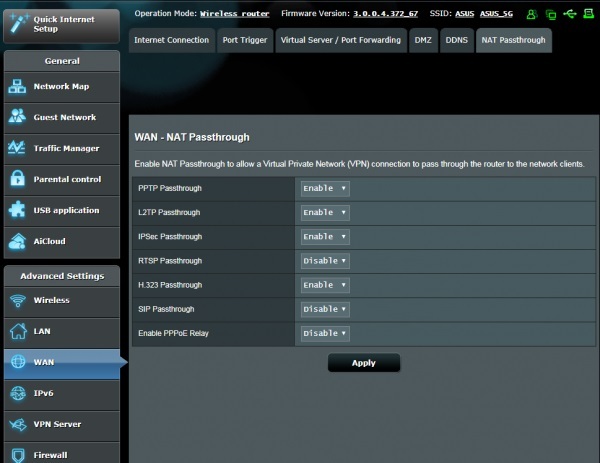
- Используя веб-браузер, войдите в панель маршрутизатора Asus по адресу 192.168.1.1
- Войдите в систему со своими учетными данными (по умолчанию админ для имени пользователя и пароля)
- Перейти к Расширенные настройки > WAN > NAT Passthrough
- В зависимости от того, какой протокол VPN вы используете, включите PPTP Passthrough, L2TP сквозной, или же Сквозная передача IPsec
- Нажмите Применять
Ваше VPN-соединение не будет работать на вашем маршрутизаторе Asus, если вы не включите NAT Passthrough, в зависимости от того, какой протокол VPN вы используете для установления соединения (только PPTP, L2TP и IPsec).
Но не следует включать сквозную передачу для всех протоколов, если вы не собираетесь их использовать. Это только подвергнет вашу домашнюю сеть угрозе безопасности, что сделает ее одной из немногих риски использования VPN на роутере.
Заключение
Подводя итог, если ваш VPN-соединение блокируется вашим маршрутизатором, будь то Asus или что-то еще, вы можете обновить прошивку маршрутизатора до последней версии и сделать исключение для службы VPN в брандмауэре.
Вы также можете проверить, блокирует ли ваше решение для защиты от вредоносных программ трафик VPN, а также включить сквозную передачу VPN на уровне маршрутизатора.
Но мы также рекомендуем использовать надежный VPN-сервис, такой как Private Internet Access (купить здесь), потому что это с меньшей вероятностью вызовет проблемы с подключением к VPN.
Часто задаваемые вопросы
Да, Asus - один из лучших брендов в VPN-роутеры обеспокоены. Он имеет ASUSWRT в качестве прошивки по умолчанию, которая поддерживает подключения к серверу VPN в PPTP, L2TP и IPsec. Но вы можете заменить его на стороннюю прошивку Asuswrt-Merlin, которая поддерживает режим VPN-клиента.
Прошивка вашего роутера Asus должна поддерживать режим клиента VPN, если вы хотите использовать NordVPN или любой другой VPN-сервис премиум-класса. Asuswrt-Merlin - хороший тому пример. Вы просто вводите свои учетные данные для входа в NordVPN и информацию о сервере в разделе VPN на панели администратора вашего роутера.
Нет, роутеры Asus не обновляются автоматически. Ты должен разрешить обновление прошивки вручную после доступа к админке роутера.


